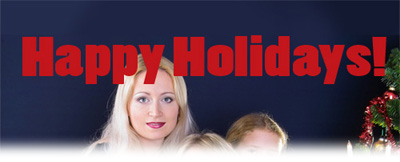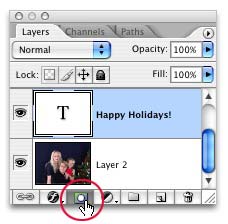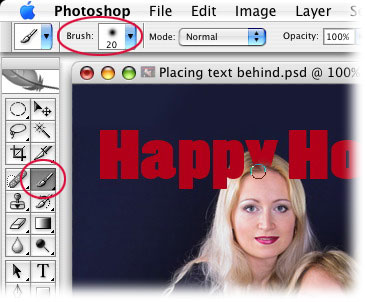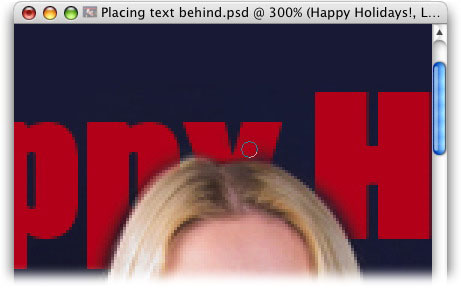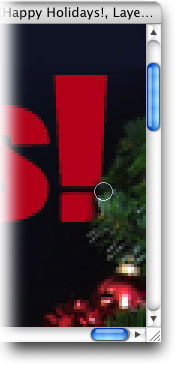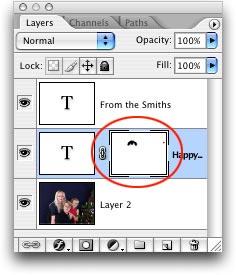сделать закладку в соцсетях
Вы когда-нибудь хотели, чтобы плавать кусок текста за часть изображения? Это очень легко сделать с помощью маски слоя. Сегодня я собираюсь показать вам забавную Рождественская открытка проект, который поможет выявить, насколько полезны маски слоя может быть. Прежде, чем мы начнем, давайте поговорим о том, что маска слоя на самом деле.
Что маску слоя?
маску слоя Метод скрытия пикселей. По моему скромному мнению, вы редко хотят повлиять или (удушье) удалить фактические пикселей. Вместо того, что вы хотите сделать, это, чтобы замаскировать их. В качестве аналогии, думаю, маски слоя, как если бы это было клейкая лента вы поместите на вершине отделкой окна перед покраской ваши стены.
Почему я должен использовать один?
Используя аналогию живописи вашего дома выше, чем удалить окно обрезки полностью (Yikes), не будет вам, а защитить его с помощью клейкой ленты, так что вы можете делать все, что вы хотите со стенами? Конечно, вы бы. Та же логика применима к вашим изображениям. Если вы хотите изменить некоторые части изображения, а не удалять или влияет на другие биты, считают маскировки их вместо этого. Таким образом, вы не уничтожить исходный файл и ваши произведения остается гибким, что позволяет экспериментировать с вашей душе угодно.
Создание маски слоя в Photoshop
Создадим поддельные праздник карты с помощью этого "счастливую семью на Рождество" картину я поймал от iStockphoto.com.
Шаг 1: Поп открыть вышеупомянутый счастливая семья фото и пресс-Т для выбора инструмента.Введите Happy Holidays, или что-то подобное, в хороший большой шрифт в праздничном цвета.
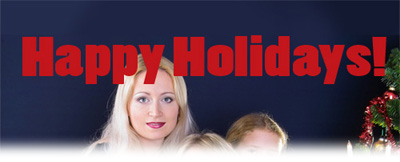
Шаг 2: Выберите тип слоя в палитре слоев (так, чтобы он стал синим, как показано ниже), и добавьте маску слоя, нажав на круг в квадрат кнопки в самом низу.
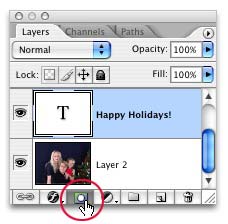
Шаг 3: В области слоев масок, живопись с черными шкурами и живописи с белым показывает. Так скрывается то, что мы хотим, заглянуть в панели инструментов и убедитесь, что черный цвет верхний чип. Если белый сверху, просто нажмите Х, чтобы поменять их.

Шаг 4: Нажмите кнопку B, чтобы выбрать инструмент Brush, и забрать довольно небольшой, мягкой щеткой из панели опций в верхней части экрана. Начните закрашивать области текста, который нужно скрыть, например, "у" в "Happy".
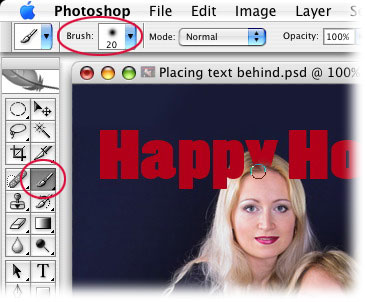
ПРИМЕЧАНИЕ: причина выбора мягкой щеткой (один с перьями края), в отличие от жесткой щеткой (один с, ну, трудно края) так площадь между буквой и волос миссис Смит будут смягчены немного, что позволяет это смесь и выглядят более реалистично.
Шаг 5: Если скрыть слишком много букв, нажмите X, чтобы поменять цвета фишек, так что белый сверху, и закрасить область снова, например, в моей кисти был слишком большой, поэтому я спрятал слишком много букв. позади головы миссис Смит. Я увеличенной в нажав Command + (PC: Ctrl +), чтобы лучше видеть то, что я делал, нажал левая скобка [, спуститься в размер кисти, и я нарисовал эти биты букв обратно, вот так:
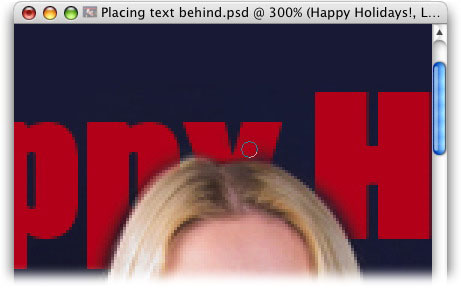
ПРИМЕЧАНИЕ: При создании маски слоя, вы, вероятно, сделать много замены цвета фишек, таким образом, чередуя подполье (с черным) и выявление (с белым) пикселей. Красота, что вы не удалите любые биты букв, вы просто скрывая их. Это позволяет настроить маску слоя, пока вы не получите это правильно.
Шаг 6: Теперь, когда область вокруг головы миссис Smitih является фиксированным, я собираюсь нажать X, чтобы поменять цвета фишек, так что черный сверху, так что я могу скрыть небольшую часть восклицательным знаком, где это касается елку на дальнем правом.
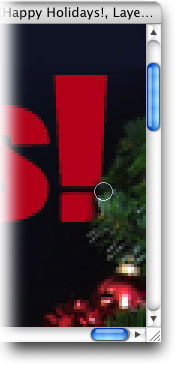
Увеличение обратно, нажав Command - (ПК: Ctrl -), вот то, что изображение выглядит как настоящее. Я также добавил еще один слой скорописи типа персонализировать изображение:

А вот то, что наша палитра слоев выглядит, с маской слоя обведено красным. В любое время вы хотите отредактировать маску, просто выберите его в палитре слоев (обратите внимание на линии роста волос правило вокруг него ниже?):
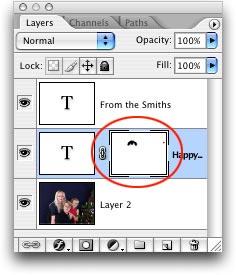
Я надеюсь, что это краткое руководство по использованию маску слоя, чтобы разместить вид сзади объекта освещает все виды славно творческих возможностей для ваших изображений. Что-то же просто, как то, что мы сделали сегодня можно добавить, что дополнительный немного специй в противном случае обычной фотографии.
Размещение текста позади объекта
сделать закладку в соцсетях
|
Категория: Эффекты |
Просмотров: 22 |
Добавил: Гость
|





 Конфиденциальность гарантирована
Конфиденциальность гарантирована